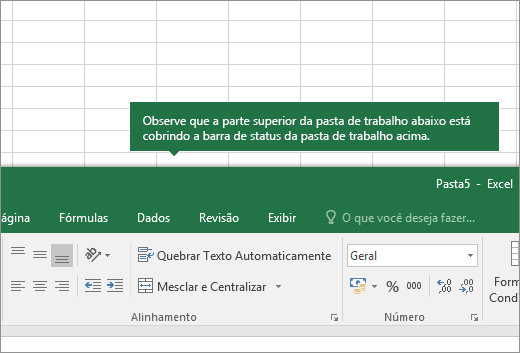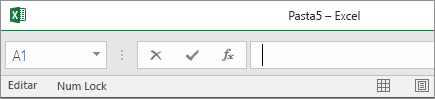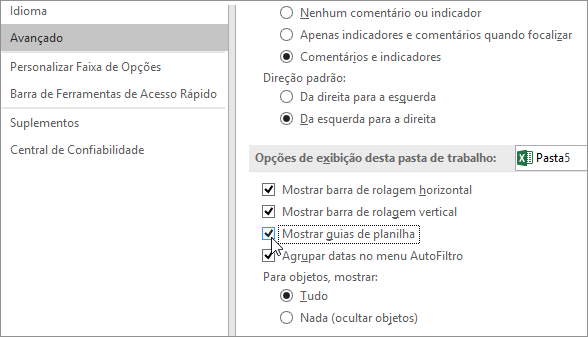Se as guias de planilha não estiverem visíveis na parte inferior da pasta de trabalho do Excel, navegue pela tabela abaixo para encontrar a solução e uma causa possível.
Observação: A imagem deste artigo é proveniente do Excel 2016. Seu modo de exibição pode ser ligeiramente diferente se você tiver uma versão diferente, mas a funcionalidade é a mesma (salvo especificação em contrário).
|
Causa |
Solução |
|---|---|
|
O dimensionamento da janela oculta as guias. |
Se você ainda não vir as guias, clique em Exibição > Organizar Tudo > Lado a Lado > OK. |
|
A configuração Mostrar guias da planilha está desativada. |
Primeiro verifique se a opção Mostrar guias da planilha está habilitada. Para fazer isso,
|
|
A barra de rolagem horizontal encobre as guias. |
Passe o ponteiro do mouse na borda da barra de rolagem até ver a seta de duas pontas (consulte a figura). Clique e arraste a seta para a direita até ver o nome completo da guia e as guias subsequentes. 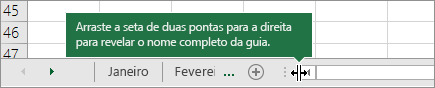 |
|
A planilha em si fica oculta. |
Para reexibir uma planilha, clique com o botão direito em qualquer guia visível e, em seguida, clique em Reexibir. Na caixa de diálogo Reexibir, clique na planilha que você deseja reexibir e clique em OK. 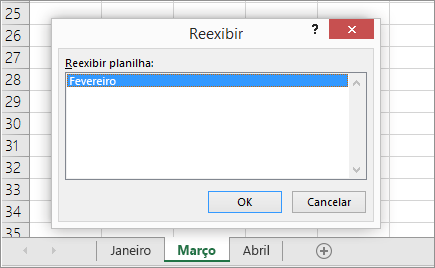 |
Precisa de mais ajuda?
Você pode sempre consultar um especialista na Excel Tech Community ou obter suporte nas Comunidades.